PPT+喀秋莎,就可以制作出一个微课视频,让我们一起认识一下这个强大而神奇的CS——Camtasia Studio。下面是它的操作界面,一起看一下吧:
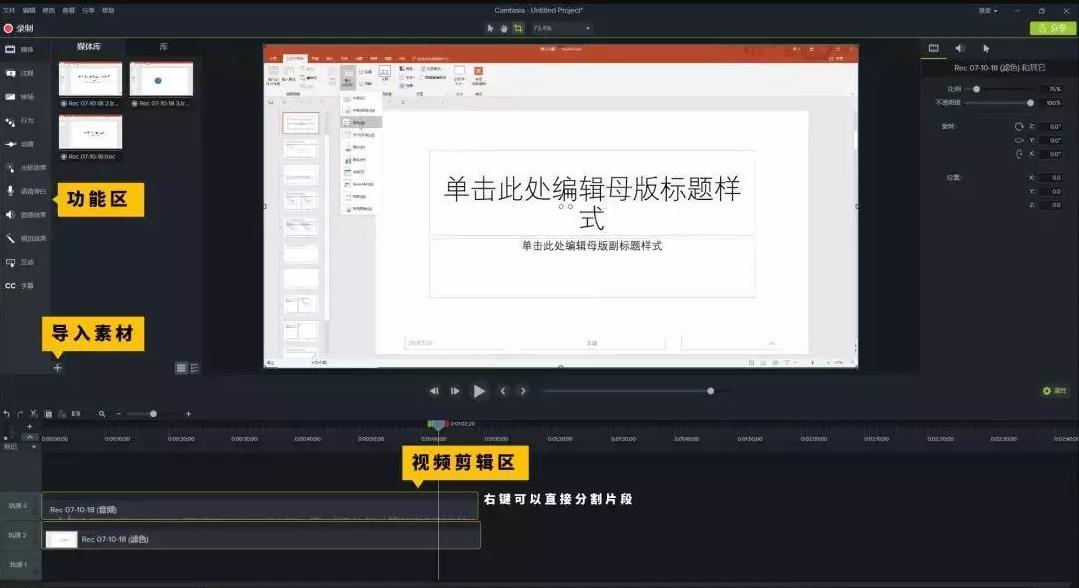
喀秋莎录屏
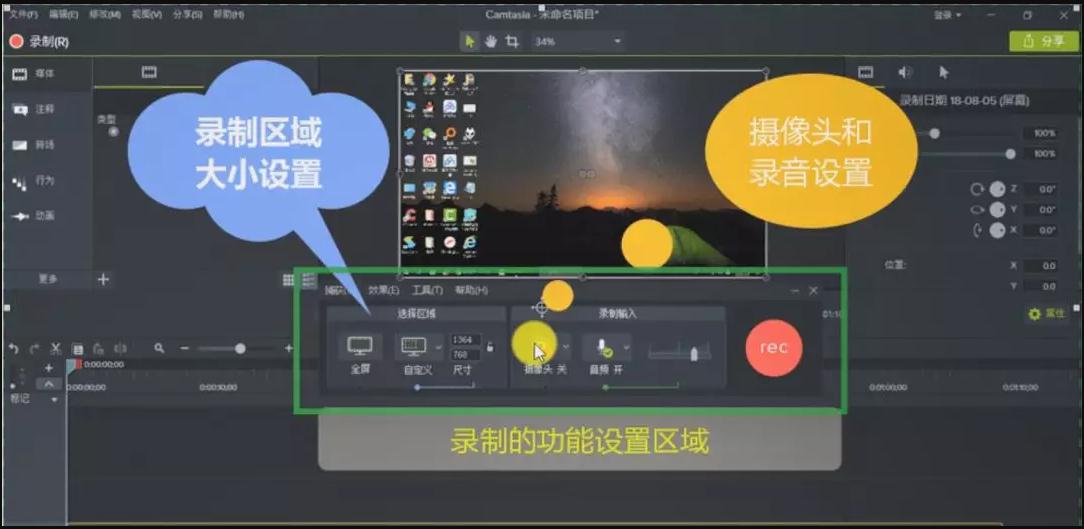
录屏:打开软件选择新建录制,或者在操作界面点击左上角录制按钮,会出现一个录制的编辑窗口,在这里可以设置一些录制区域、摄像头以及录音的设置。设置完成后点击右侧的rec的红色按钮就可以开始录制了。
录制完成之后按键盘上的F10就可以结束,录制好的视频会自动进入视频素材,双击可以打开观看。
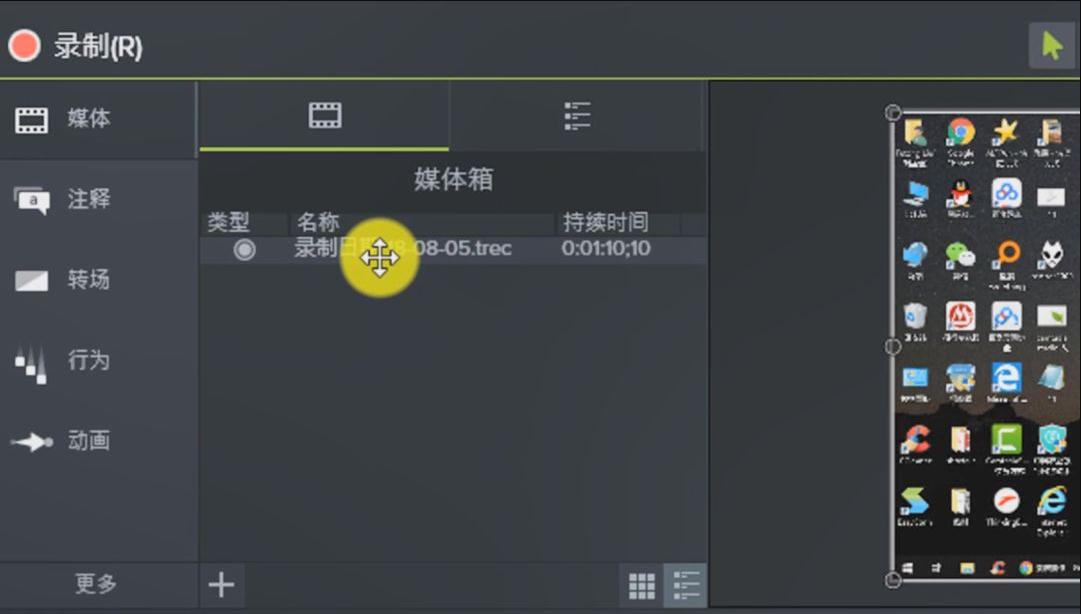
喀秋莎的后期处理
1)轨道:轨道的功能类似于pr里面的轨道,可以放入音频、视频、图片、字幕等素材,也可以对这些素材进行剪辑。不同的是pr有视频、音频轨道之分,而喀秋莎的视频素材拖入到轨道里只有一个轨道。
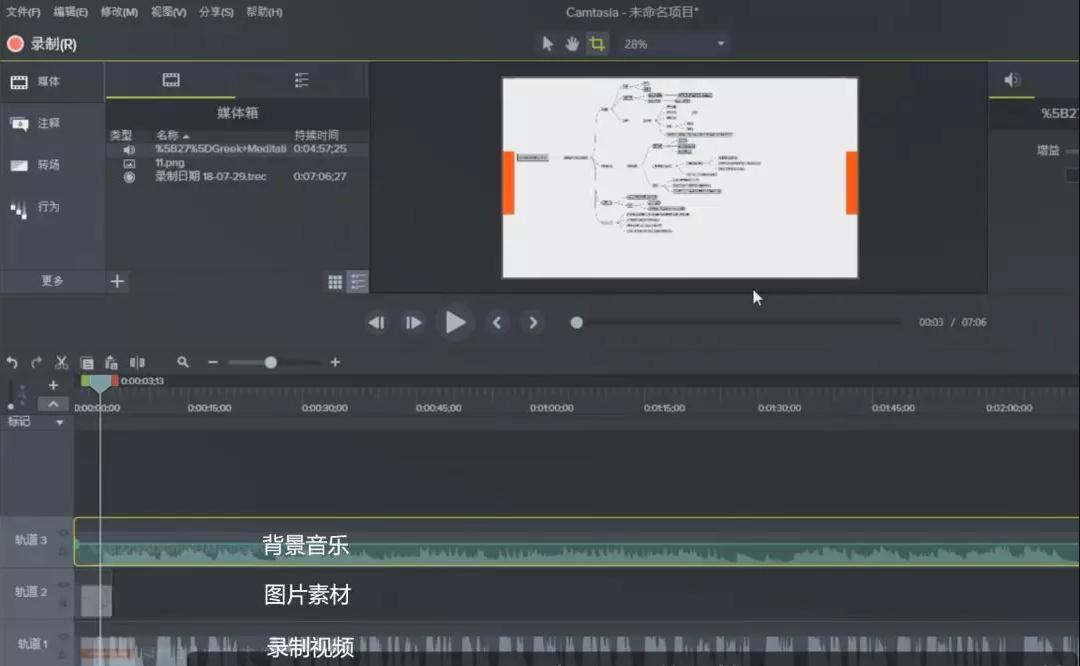
2)媒体:在左上角有一个媒体的菜单栏,在这里有制作微课用到的所有素材。它分为两部分,一个是可以添加本地素材的媒体库,双击空白处可以导入视频、图片等素材。一个是软件自身提供的素材库,里面提供了很多背景图片、音效等素材,可以用来制作片头、片尾及中场转换。右侧的属性可以调整素材的详细设置,包括透明度、缩放、旋转等。
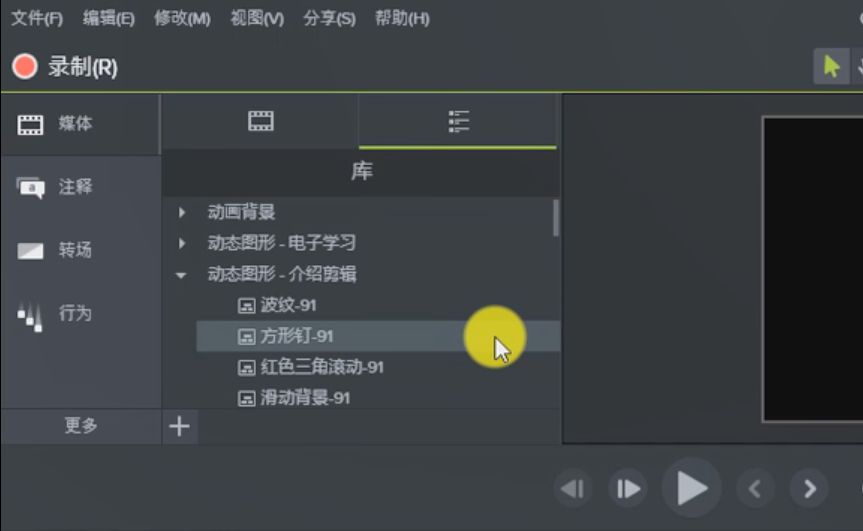
3)注释:是可以添加到画面中的提示性标识。打开注释的菜单栏可以看见里面提供了多种样式的注释效果,选择想要的样式拖入到画面中即可完成添加。接着我们可以在右侧对其内容、字体、大小进行修改。
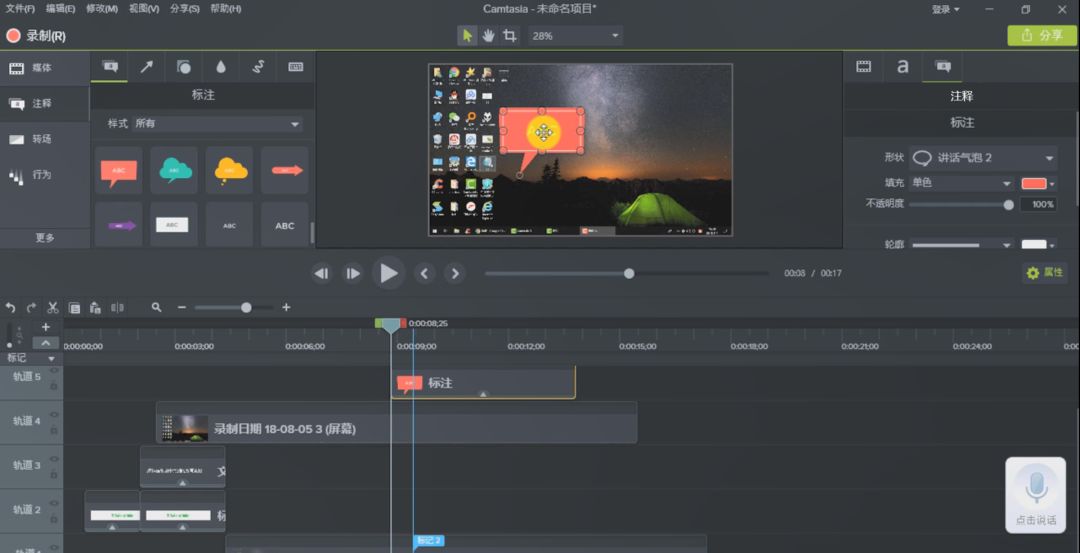
4)转场:类似PPT中页面切换的效果。喀秋莎自带许多转场效果,选择想要的样式拖动到剪辑区的素材上即可完成添加。

5)行为:使用动画预设将文本和媒体生动起来,组合成独特的效果。选择想要的动画样式拖动到剪辑区的素材上即可完成添加,在右侧的属性栏中可以设置其进入、持续、退出等属性。
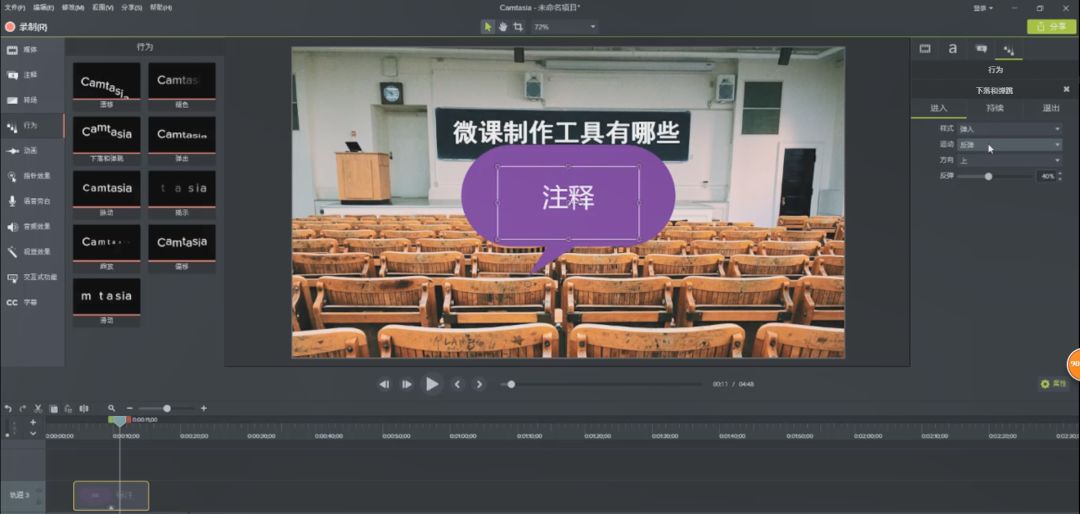
6)动画:使用动画预设将素材放大、缩小、平移,添加运动的效果。动画效果里有还原、完全(不)透明、向左/右倾斜、按比例放大/缩小、智能聚焦等,甚至可以自定义动画。选择想要添加的素材,将游标拖动到时间轴上的合适位置上,单击动画效果即可完成添加。
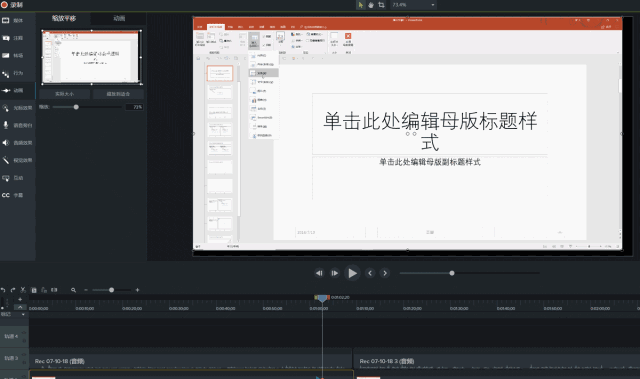
7)光标效果:喀秋莎提供了三种效果,一个是指针的效果,第二个是鼠标左键单击的效果,第三个是鼠标右键单击的效果。选择想要的效果拖动到视频素材上,可以看见视频中的鼠标变成了相应的效果,在右侧属性栏可以调节细节。
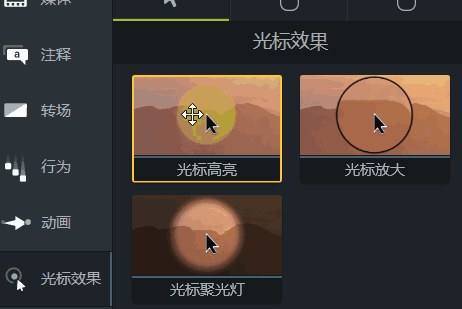
8)音频效果:喀秋莎提供了降噪、音量调节、淡入、淡出、剪辑速度五种效果。选择要处理的视频或是音频,右击想要的效果添加到所选媒体即可完成,在右侧的属性栏中调节相应的参数可以完善细节。
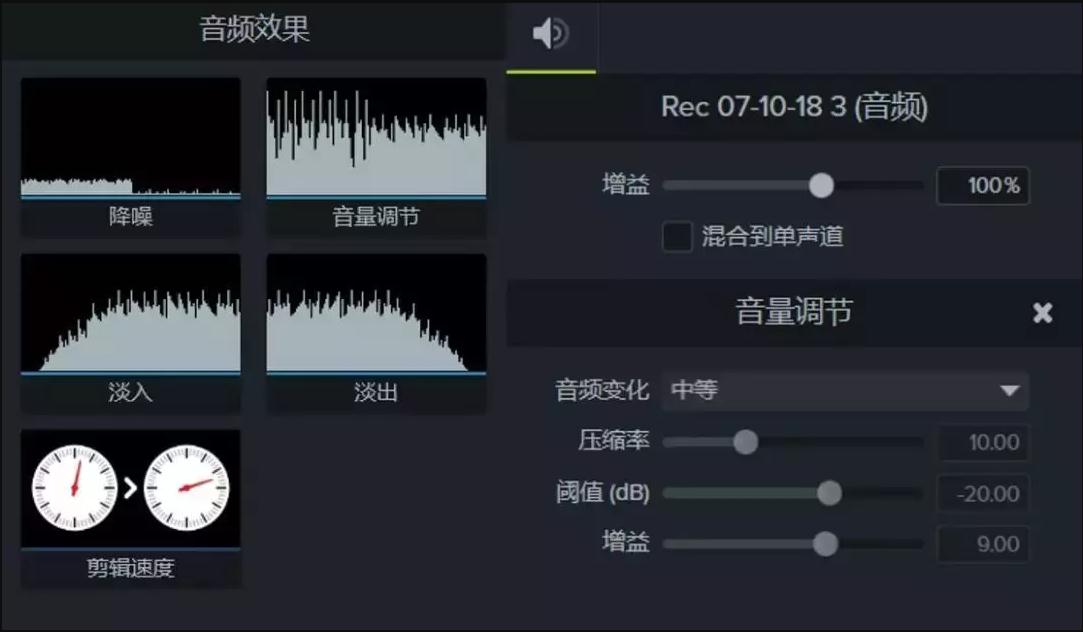
9)视觉效果:喀秋莎提供了阴影、边框、着色、颜色调整、删除颜色、剪辑速度、交互热点等效果。选择想要的效果拖动到素材上即可完成添加,在右侧属性栏调节相应参数可以完善细节。
颜色调整:整个视频如果曝光比较强烈的话,可以用来调节画面亮度及其对比度等。
删除颜色:在属性栏中选择要删除的颜色,可以达到绿布抠图的效果。
交互热点:类似于在画面中添加超链接的功能。在播放的时候,把鼠标放在标签上,就可以打开超链接。
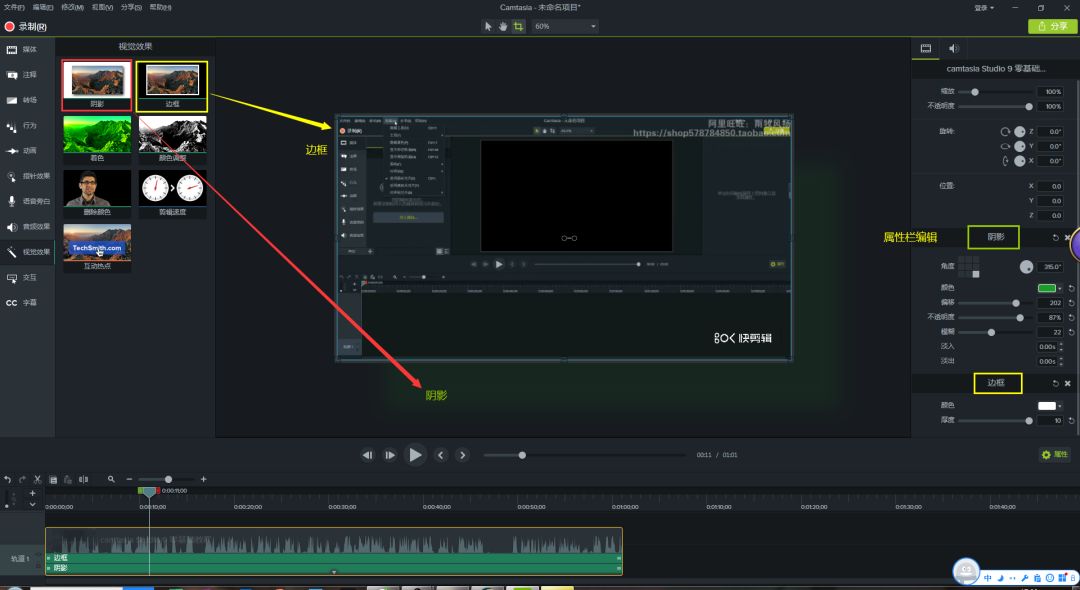
喀秋莎的导出
点击菜单栏中的分享,选择本地文件(如果仅输出音频,选择仅输出音频就可以了),选择想要的格式,添加视频文件信息,点击完成就搞定了。
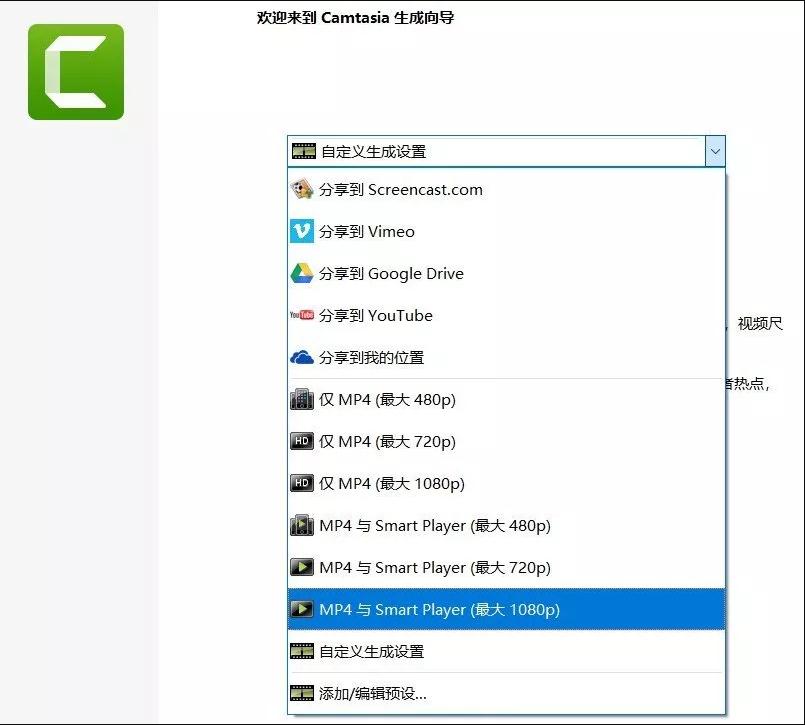
大家可以看见这个软件能够方便地进行屏幕录制和视频处理,基本日常用到的效果都能简单上手。录视频和剪辑视频遇到问题的话,可以用cs,cs是一个非常容易上手的软件,大概两个小时左右就能够完全掌握。
喀秋莎精简版视频教程:https://v.qq.com/x/page/d306357emgq.html
(喀秋莎视频剪辑操作教程:0-16分3秒;喀秋莎录屏操作教程:16分04秒-29分11秒;视频导出教程:29分12秒开始—结尾。)
更多喀秋莎的详细视频教程:https://www.bilibili.com/video/av55432775?p=3
喀秋莎软件下载链接:https://pan.baidu.com/s/1PN2DX8dHB4cxa3HPrafwTw 提取码:c2m8

